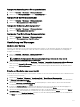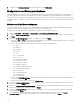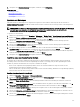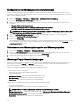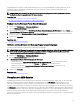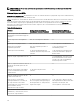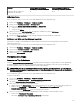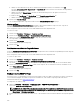Users Guide
7. Überprüfen Sie in Zusammenfassung die Eingaben und klicken Sie auf Fertigstellen.
Kongurieren von Warnungsmaßnahmen
Warnungsmaßnahmen treten bei allen durch die OpenManage Essentials-Konsole empfangenen Warnungen auf. Die Warnung wird
von der OpenManage Essentials-Konsole empfangen und verarbeitet, unabhängig davon, ob OpenManage Essentials das Gerät
ermittelt hat oder nicht, vorausgesetzt, OpenManage Essentials ist in der Liste mit den SNMP-Trap-Weiterleitungszielen des Gerätes
aufgeführt. Um dies zu verhindern, entfernen Sie OpenManage Essentials aus der Liste mit den SNMP-Trap-Weiterleitungszielen auf
dem Gerät.
Einrichten von E-Mail-Benachrichtigungen
Sie können E-Mail-Benachrichtigungen erstellen, die beim Eingang einer Warnung gesendet werden. Zum Beispiel wird eine E-Mail
versendet, wenn eine kritische Temperaturwarnung von einem Server empfangen wird.
So kongurieren Sie eine E-Mail-Benachrichtigung, die beim Eingang einer Warnung gesendet wird:
1. Wählen Sie Verwalten → Warnungen → Häuge Tasks → Neue Warnung-E-Mail-Maßnahme.
2. Stellen Sie in Name und Beschreibung den Namen und die Beschreibung der E-Mail-Warnungsmaßnahme bereit und klicken Sie
auf Weiter.
3. Führen Sie in E-Mail-Konguration folgendes aus und klicken Sie dann auf Weiter.
a. Geben Sie in An: und Von:die E-Mail-Adressen der Empfänger an und stellen Sie die Ersatzinformationen bereit. Trennen Sie
die Empfänger bzw. die Verteilerliste mit einem Strichpunkt.
b. Passen Sie das Format der E-Mail-Nachricht mit einem der folgenden Ersatzparameter an:
• $n = Gerät
• $ip = Geräte-IP
• $m = Meldung
• $d = Datum
• $t = Zeit
• $sev = Schweregrad
• $st = Service-Tag
• $r = Empfohlene Auösung
• $e = Unternehmens-OID
• $sp = Spezische Trap-OID
• $g = Allgemeine Trap-OID
• $cn = Name der Warnungskategorie
• $sn = Name der Warnungsquelle
• $pkn = Paketname
• $at = Systemkennnummer
• $loc = Gerätestandort
• $mod = Modellname
c. Klicken Sie auf E-Mail-Einstellungen und stellen Sie den Namen oder die IP-Adresse bereit, um die E-Mail-Einstellungen zu
testen, und klicken Sie auf
OK.
d. Klicken Sie zum Senden einer Test-E-Mail auf Testmaßnahme.
4. Weisen Sie in Schweregradzuordnung den Schweregrad der Warnung zu, den Sie dieser E-Mail-Warnung zuordnen möchten,
und klicken Sie dann auf Weiter.
5. Weisen Sie in Kategorien- und Quellenzuordnung die Warnungskategorien oder die Warnungsquellen zu, der Sie diese E-Mail-
Warnung zuordnen möchten, und klicken Sie dann auf Weiter.
6. Weisen Sie in Gerätezuordnung das Gerät oder die Gerätegruppe zu, der Sie diese E-Mail-Warnung zuordnen möchten, und
klicken Sie dann auf Weiter.
7. Standardmäßig ist die E-Mail-Benachrichtigung immer aktiv. Um die Aktivität einzuschränken, geben Sie in Datum/
Uhrzeitzuordnung
, einen Datumsbereich, Uhrzeitbereich oder Tage ein und klicken Sie dann auf Weiter.
272